Excel宏怎么使用?
设·集合小编 发布时间:2023-03-24 09:31:36 703次最后更新:2024-03-08 11:47:16
Excel宏怎么使用?相信很多小伙伴都对这个问题很感兴趣,那么具体怎么操作呢?下面就给大家分享一下,使用Excel宏的方法,希望能帮助到大家。
如果您是第一次学习“Excel”那么可以点击这里,免费观看Excel最新课程>>

工具/软件
硬件型号:小新Air14
系统版本:Windows10
所需软件:Excel2017
例子
比如,每打开一个表你都需要调整这四列的位置(调整成 省份-城市-区域-店面),这个时候你可以把这一系列的操作定义一个宏,下次直接运用宏便可完成。

创建宏
第1步
选择菜单栏上的“视图”

第2步
打开视图选项卡后,选择“宏”的下方小三角按钮
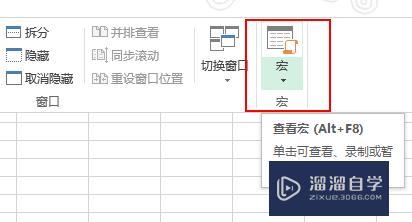
第3步
在“宏”的下拉列表中选择“录制宏”

第4步
在弹出的录制宏窗口,注意命名一个意义相关的宏名,宏保存位置--个人宏工作簿,点击确定
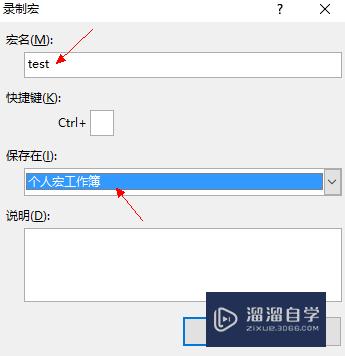
第5步
确定后对excel的操作会被记录到宏里。
此例中,移动“省份”(D列)和“区域”(E列) 到“城市”(B列)与“店面”(C列)之间

第6步
移动好后,完成宏的录制:再次点击“视图”--“宏”--“停止录制”

使用宏
第1步
在一个新的工作簿,同样需要调整“省份”(D列)和“区域”(E列) 到“城市”(B列)与“店面”(C列)之间 (列标识需与记录宏时的列标识相同才有效果)

第2步
选择“视图”--查看宏(直接单击“宏”的上半图像;或点击下三角--查看宏)

第3步
在弹出的窗口中选择刚建好的宏--test,点击执行,excel随后自动完成列的移动

- 上一篇:如何解密Excel表格?
- 下一篇:Excel如何转置表格中的行列?
相关文章
- CAD中如何进行3D建模?
- SU如何导出CAD?
- WPS Excel 的高级筛选怎么用?
- 如何用Excel制作日历?
- Excel二级联动下拉菜单怎么做?
- Excel中如何快速查找重复值?
- Excel教程 Excel表格怎么排版?
- Excel如何画图?
- Excel要怎么作图?
- Excel怎样给表格加密?
- Excel快速删除整行的快捷键什么?
- 如何用Excel新建制作表格?
- 怎么在Excel表格中做加法?
- Excel表格中如何使用乘法?
- 怎么在Excel打斜杠?
- Excel表格打不开的解决方法
- C4D模型怎样导入到Photoshop中?
- CAD怎么在internet上用图形文件?
- CAD提示缺少.net4.5怎么处理?
- PS c6怎么给照片添加风的感觉?
- CAD出现c 2005问题怎么办?
- PPT如何让每张幻灯片都可以有不同的主题?
广告位


评论列表